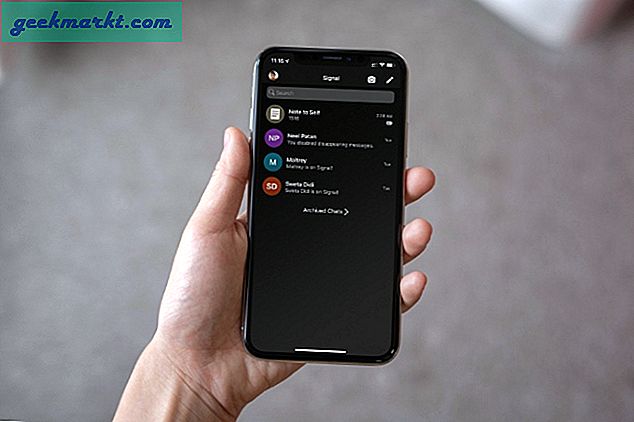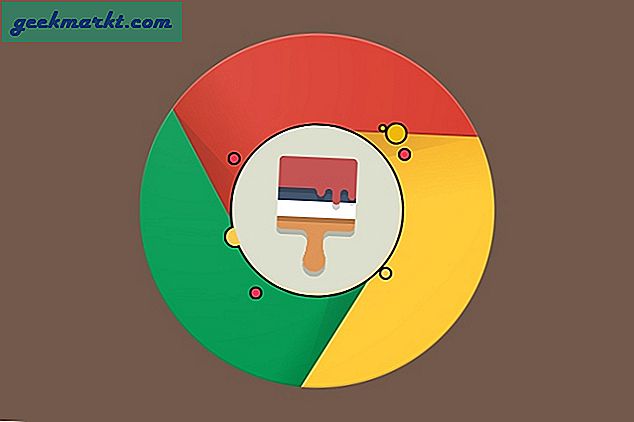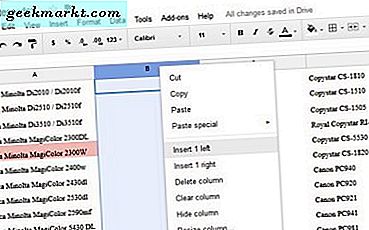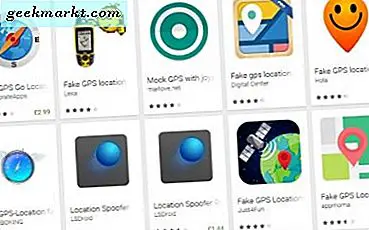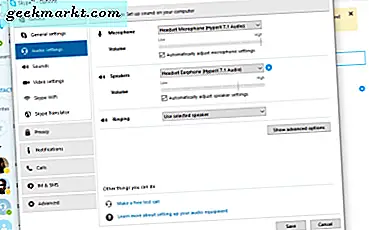Gmail har en funktion kaldet 'Læserude', der gør det nemt at kontrollere dine e-mails. Når det er aktiveret, opdeler det skærmen i to halvdele, den ene halvdel af skærmen viser dig listen over e-mails, og den anden halvdel afslører indholdet af e-mailen. Dette fjerner processen med at gå tilbage hver gang bare for at åbne en ny e-mail. Du kan vælge ruden til højre eller lige under e-mailen. Men denne funktion er ikke aktiveret som standard. Sådan kan du aktivere læsningssiden i Gmail.
Aktivering af læserude i Gmail
Tidligere kaldes denne mulighed Preview-rude, og du kan aktivere den fra Indstillinger> Avanceret og rulle ned og slå Preview-ruden til. Men for nylig flyttede Google funktionen fra avancerede til hurtige indstillinger.
For at aktivere, gå over til Gmail. Denne mulighed er kun tilgængelig på webversionen af Gmail, så du kan kun aktivere den fra internettet. Klik på tandhjulsikonet, og du kan se en menu.

Rul bare ned i menuen og under læsningsruden kan du finde to muligheder - højre for indekset og nedenunder indeks. Hvis du f.eks. Klikker på knappen Lodret opdeling, placerer den stedlæsningsruden til højre for e-mailen, og hvis du klikker på den igen, forsvinder eksempelruden, og du vender tilbage til den originale Gmail-visning. Det samme gælder, hvis du bruger den vandrette tilstand.

Du kan vælge "Ret til indeks" for at placere læseruden til højre.

Eller du kan vælge "Under indekset" for at placere det under listen.

Hvis disse muligheder ikke er tilgængelige for dig. Du kan klikke eller trykke på gearknap øverst til højre i Gmail> Se alle indstillinger > Under jegnbox mulighed, kan du finde indstillingen kaldet ‘Læserude'. Aktivér det, og gem ændringer.

Når du har aktiveret det, kan du når som helst skifte til og fra med denne nye split-rude-knap under profilikonet i Gmail.

Afslutter
Blandt begge muligheder er Right of Inbox min personlige favorit, da vi kan få arbejdet udført hurtigere, da det ikke bare adskiller sig, men også giver god nok plads til indholdet af meddelelsen. Så hvad er din favorit blandt begge? Lad mig vide i kommentarerne nedenfor.